Outlookでカレンダーを重ねて印刷するにはどうすればよいですか?
Outlookでは、複数のカレンダーを簡単に重ねて表示できますが、複数のカレンダーを重ねて印刷することはできません。一部のユーザーは、Calendar Printing Assistantなどの他のソフトウェアやアドインを推奨しています。しかし、この記事では、アドインや他のソフトウェアを使用せずに複数のカレンダーを重ねて印刷する方法を紹介します。
a id="print_calendars_overlay" name="print_calendars_overlay">Outlookでカレンダーを重ねて印刷する
以下の手順に従って、複数のカレンダーを同時に重ねて印刷できます。
1. カレンダービューに切り替え、ナビゲーションペインで同時に印刷したいカレンダーを選択してください。下の最初のスクリーンショットをご覧ください:
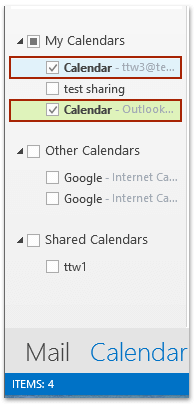
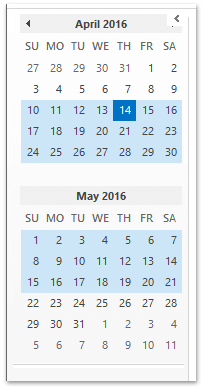
2. ナビゲーションペインで、ミニカレンダー内の印刷対象の期間を強調表示してください。上の2番目のスクリーンショットをご覧ください:
3. 表示 > 重ねて表示 をクリックして、選択したカレンダーを重ねて表示モードで表示します。
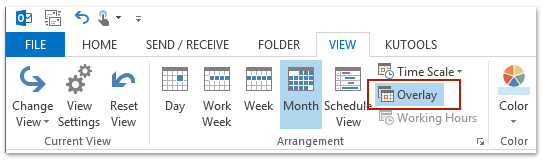
4. ホーム > 新規作成 > メールメッセージ をクリックして新しいメールを作成します。
5. 開いたメッセージウィンドウで、 挿入 > スクリーンショット をクリックし、ドロップダウンリストの「利用可能なウィンドウ」セクションから重ねたカレンダーのスクリーンショットを選択します。スクリーンショットをご覧ください:
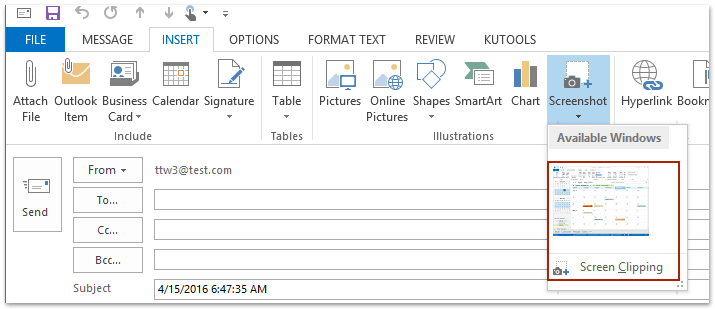
メモ:
(1) スクリーンショットボタンを有効にするには、メール本文にカーソルを置く必要があります。 スクリーンショット ボタンを 挿入 タブで有効化します。
(2) また、 挿入 > スクリーンショット > 画面クリッピングをクリックして、重ねたカレンダーのスクリーンショットをキャプチャすることもできます。
6. これで、重ねたカレンダーのスクリーンショットが新しいメッセージウィンドウに挿入されました。続けて、ファイル > 印刷 をクリックして新しいメッセージを印刷します。
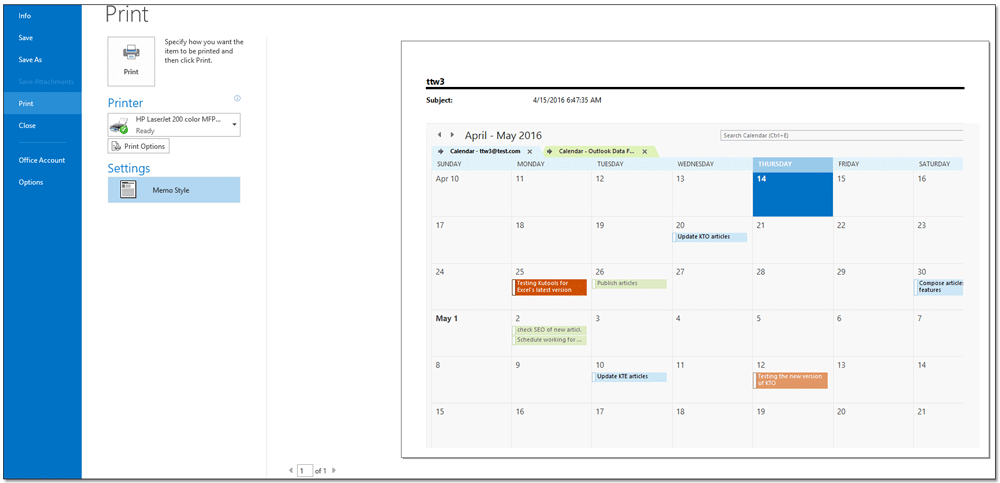
7. 保存せずに新しいメッセージウィンドウを閉じます。
a name="demo">デモ: Outlookでカレンダーを重ねて印刷する
Outlookで会議とその参加者リストおよび参加者の返信をすばやく印刷する
通常、Outlookで会議の参加者リストを印刷するには、参加者リストをコピーしてどこかに貼り付け、その後印刷する必要があります。しかし、Kutools for Outlookの優れた高度な印刷機能を使用すると、会議とその参加者リスト、そしてすべての参加者の返信を迅速に印刷できます。

関連記事
Outlookで2週間/2ヶ月分のカレンダーを1ページに印刷する
プライベート予定の詳細なしでOutlookのカレンダーを印刷する
最高のオフィス生産性ツール
最新情報: Kutools for Outlook 無料版リリース!
新しくなった Kutools for Outlook を100以上の素晴らしい機能とともに体験してください!今すぐダウンロードしてみましょう!
🤖 Kutools AI : 高度なAI技術を活用し、メールの返信、要約、最適化、拡張、翻訳、作成までを簡単に処理します。
📧 メール自動化: 自動返信(POPとIMAPに対応) / スケジュール電子メールを送信 /送信時にルールで自動 CC/BCC / 高度なルールによる自動転送 / 挨拶を自動追加 / 複数宛先メールを自動的に一通ずつ分割...
📨 メール管理: メールの取り消し / 件名などで詐欺メールをブロックする / 重複メールを削除 / 高度な検索 / フォルダーを整理...
📁 添付ファイルプロ: 一括保存 / 一括切り離し / 一括圧縮 / 自動保存 / 自動的に切り離す / 自動圧縮...
🌟 インターフェイスマジック: 😊さらに美しくてクールな絵文字 /重要なメール到着時に通知 / Outlookを閉じるのではなくグループを最小化...
👍 ワンクリック便利機能: 全員に【Attachment】付きで返信 / フィッシング対策メール / 🕘送信者のタイムゾーン表示...
👩🏼🤝👩🏻 連絡先&カレンダー: 選択したメールから一括で連絡先を追加 /連絡先グループを個別グループに分割 / 誕生日のリマインダーを削除...
お好みの言語で Kutools を利用可能 ― 英語、スペイン語、ドイツ語、フランス語、中国語など40以上の言語に対応!
Kutools for Outlookをワンクリックですぐに利用開始。待たずに今すぐダウンロードして効率を高めましょう!


🚀 ワンクリックダウンロード — Office用アドインをすべて入手
強くおすすめ: Kutools for Office(5-in-1)
ワンクリックで五つのインストーラーを同時ダウンロード ― Kutools for Excel、Outlook、Word、PowerPoint、Office Tab Pro。 今すぐダウンロード!
- ✅ ワンクリックの便利さ: 五つのセットアップパッケージを一度にダウンロードできます。
- 🚀 あらゆるOffice作業に準備完了: 必要なアドインをいつでもインストール可能です。
- 🧰 含まれるもの: Kutools for Excel / Kutools for Outlook / Kutools for Word / Office Tab Pro / Kutools for PowerPoint